通过线性布局,制作出连个按钮还有文本输入框以及嘴上放的标题文本进行信息的相关显示,完后最后的信息的输入,之后在屏幕的的下方进行显示
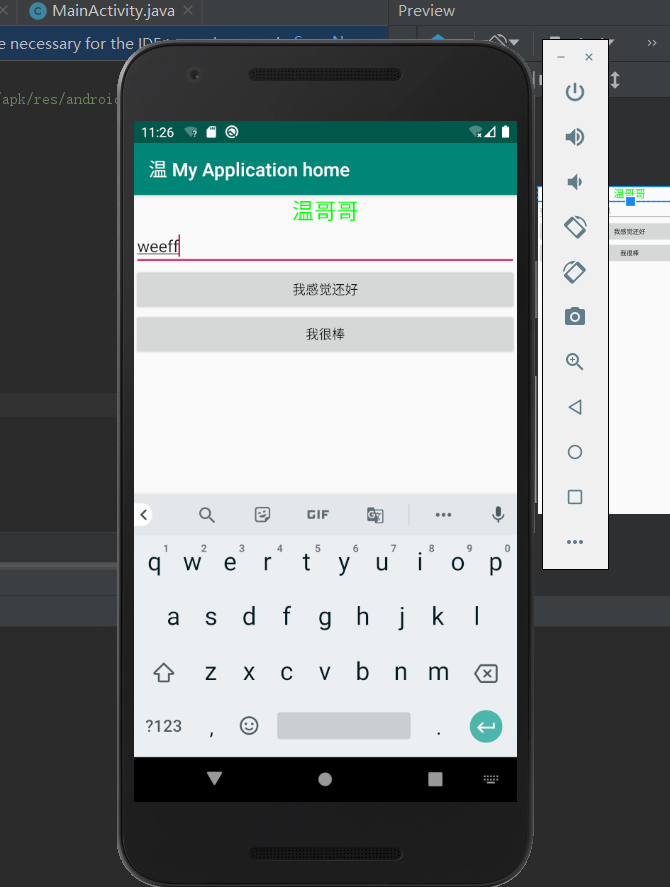
当点击第一个按钮的时候,在下方就会简单的出现你自己刚刚输入的相关信息。主要是训练的是对于客户输入信息的一个简单的获取,
并进行比较见得的在屏幕上输出。具体的结果截屏如下:
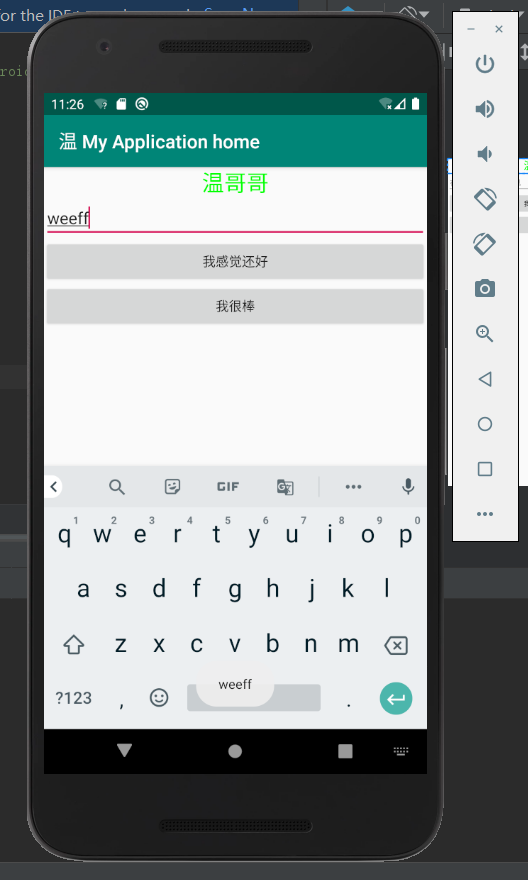
最后对alertdialog进行相关的应用
AlertDialog可以在当前页面弹出一个对话框,在所有界面元素之上,可以屏蔽掉界面其他控件的交互能力,因此AlertDialog一般用于提示一些非常重要的内容或者警告信息。
采用他的时候会屏蔽掉所有的空间的交互功能。会弹出相应的对话框,并对相应变的选项添加点击事件,完成相应的步骤的实现。
下面是具体的当点击按钮的时候呈现出的屏幕界面。
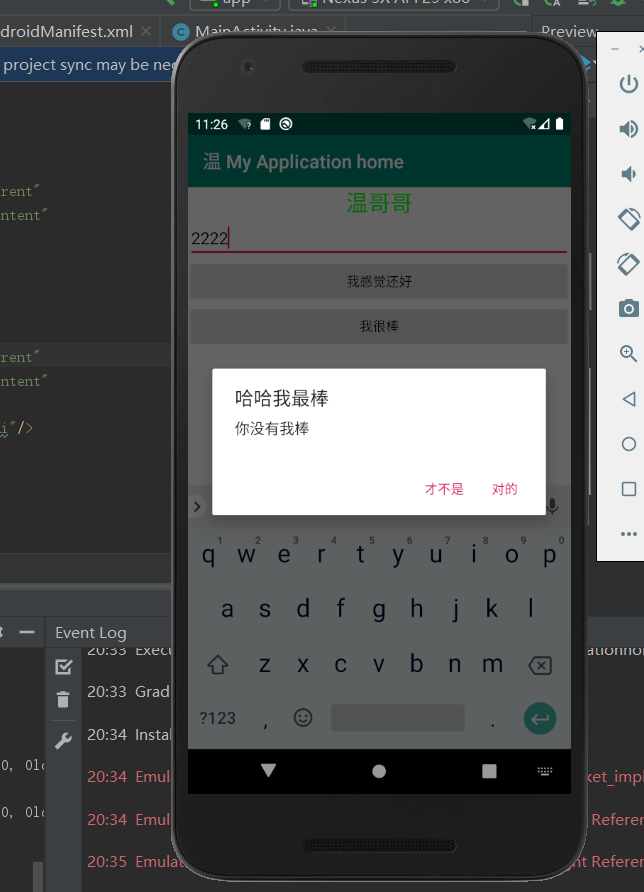
相应的代码具体如下:
activity_main.xml
package com.example.myapplicationhome;
import androidx.appcompat.app.AppCompatActivity;
import android.app.AlertDialog;
import android.content.DialogInterface;
import android.os.Bundle;
import android.view.View;
import android.widget.Button;
import android.widget.EditText;
import android.widget.Toast;
public class MainActivity extends AppCompatActivity implements View.OnClickListener {
private EditText editText;
@Override
protected void onCreate(Bundle savedInstanceState) {
super.onCreate(savedInstanceState);
setContentView(R.layout.activity_main);
Button button1 = (Button) findViewById(R.id.button1);
Button button2 = (Button) findViewById(R.id.button2);
editText = (EditText) findViewById(R.id.edit_text);
button1.setOnClickListener(this);
button2.setOnClickListener(this);
}
@Override
public void onClick(View view) {
switch (view.getId()) {
case R.id.button2:
String text = editText.getText().toString();
Toast.makeText(MainActivity.this, text, Toast.LENGTH_SHORT).show();
break;
case R.id.button1:
// AlertDialog的学习
String text1 = editText.getText().toString();
Toast.makeText(MainActivity.this, text1, Toast.LENGTH_SHORT).show();
AlertDialog.Builder dialog = new AlertDialog.Builder(MainActivity.this);
dialog.setTitle("哈哈我最棒");
dialog.setMessage("你没有我棒");
// 可否用Back键关闭对话框
dialog.setCancelable(false);
// 设置确定按钮的点击事件
dialog.setPositiveButton("对的", new DialogInterface.OnClickListener() {
@Override
public void onClick(DialogInterface dialogInterface, int i) {
}
});
// 设置取消按钮的点击事件
dialog.setNegativeButton("才不是", new DialogInterface.OnClickListener() {
@Override
public void onClick(DialogInterface dialogInterface, int i) {
}
});
// 将对话框显示出来
dialog.show();
break;
default:
break;
}
}
}
strings.xml
<resources> <string name="app_name">温 My Application home</string> <string name="wenxuezhi">我很棒</string> <string name="wen">我知道</string> <string name="wen1">我感觉还好</string> <string name="wen2">温哥哥</string> <string name="wen3">在此输入相关的信息</string> </resources>
androidManifest.xml
<?xml version="1.0" encoding="utf-8"?> <manifest xmlns:android="http://schemas.android.com/apk/res/android" package="com.example.myapplicationhome"> <application android:allowBackup="true" android:icon="@mipmap/ic_launcher" android:label="@string/app_name" android:roundIcon="@mipmap/ic_launcher_round" android:supportsRtl="true" android:theme="@style/AppTheme"> <activity android:name=".MainActivity"> <intent-filter> <action android:name="android.intent.action.MAIN" /> <category android:name="android.intent.category.LAUNCHER" /> </intent-filter> </activity> </application> </manifest>
MainActivity.java
package com.example.myapplicationhome;
import androidx.appcompat.app.AppCompatActivity;
import android.app.AlertDialog;
import android.content.DialogInterface;
import android.os.Bundle;
import android.view.View;
import android.widget.Button;
import android.widget.EditText;
import android.widget.Toast;
public class MainActivity extends AppCompatActivity implements View.OnClickListener {
private EditText editText;
@Override
protected void onCreate(Bundle savedInstanceState) {
super.onCreate(savedInstanceState);
setContentView(R.layout.activity_main);
Button button1 = (Button) findViewById(R.id.button1);
Button button2 = (Button) findViewById(R.id.button2);
editText = (EditText) findViewById(R.id.edit_text);
button1.setOnClickListener(this);
button2.setOnClickListener(this);
}
@Override
public void onClick(View view) {
switch (view.getId()) {
case R.id.button2:
String text = editText.getText().toString();
Toast.makeText(MainActivity.this, text, Toast.LENGTH_SHORT).show();
break;
case R.id.button1:
// AlertDialog的学习
String text1 = editText.getText().toString();
Toast.makeText(MainActivity.this, text1, Toast.LENGTH_SHORT).show();
AlertDialog.Builder dialog = new AlertDialog.Builder(MainActivity.this);
dialog.setTitle("哈哈我最棒");
dialog.setMessage("你没有我棒");
// 可否用Back键关闭对话框
dialog.setCancelable(false);
// 设置确定按钮的点击事件
dialog.setPositiveButton("对的", new DialogInterface.OnClickListener() {
@Override
public void onClick(DialogInterface dialogInterface, int i) {
}
});
// 设置取消按钮的点击事件
dialog.setNegativeButton("才不是", new DialogInterface.OnClickListener() {
@Override
public void onClick(DialogInterface dialogInterface, int i) {
}
});
// 将对话框显示出来
dialog.show();
break;
default:
break;
}
}
}